آموزش تعویض هارد PS4 Fat/Slim/Pro – آپگرید به SSD یا افزایش حافظه

با مطالعه این مطلب به طور کامل و مرحله به مرحله با نحوه تعویض هارد PS4 با هارد با حافظه بیشتر یا SSD برای افزایش سرعت کار کنسول PS4 آشنا میشویم.
دلایل بسیاری برای آپگیرد و تعویض هارد PS4 وجود دارد. آیا از صبر کردن برا لود شدن بازیها، خصوصا بازیهای سنگین جدید خسته شدهاید؟ آیا مجبورید تا بازی را پاک کنید تا بازی جدیدی را روی کنسول خود نصب کنید؟ در این صورت آپگرید حافظه کنسول PS4 بهترین کار برای حل کردن این مشکلات است.
نگران نباشید، این کار بسیار ساده است و خودتان میتوانید آن را انجام دهید. همچنین در این مطلب مرحله به مرحله این کار را برای کنسولهای PS4، PS4 Slim و PS4 Fat جلو میبریم.
مطالب مرتبط
- آموزش تغییر NAT Type و رفع مشکل NAT Type 3 در PS4
- نصب VPN روی PS4 و PS5
- نحوه اتصال هدفون بلوتوث به PS4
نحوه تعویص هارد PS4

قبل از این که شروع به انجام این کار کنید باید یک هارد یا حافظه SSD جدید تهیه کنید و در این مرحله باید مشخص کنید که قصد شما از تعویض هارد PS4 چیست؟
- اگر میخواهید حافظه PS4 خود را بیشتر کنید تا بازیهای بیشتری را روی آن بریزید گزینه کم هزینهتر تهیه HDD هایی با حافظه ۲ یا ۴ ترابایت است. PS4 با حافظههای ۲٫۵ اینچی کار میکند، پس حافظهای که تهیه میکنید باید با این سایز استاندارد باشد. البته باید دقت کنید تا ضخامت این درایو از ۹٫۵ میلیمتر بیشتر نباشد، وگرنه در براکت هارد PS4 جا نخواهد شد. این مشکل ممکن است برای درایوهای ۴ ترابایتی به وجود بیآید اما همچنان بررسی کردن این مورد در هنگام خرید بد نیست.
- SSD کردن PS4 باعث میشود تا سرعت کار کنسول شما افزایش بسیاری پپیدا کند. این درایو نیز باید دارای سایز استاندارد ۲٫۵ اینچ باشد، اما مسئلهای با ضخامت آن نخواهید داشت. همچنین توجه کنید که درایوهای SSD قیمت بالاتری نسبت به HDD دارند و به احتمال بالا با بودجهای که مدنظر دارید ممکن است مقدار حافظه کنسول شما افزایش پیدا نکند. بله SSD های ۲ و ۴ ترابایتی هم قابل تهیه هستند، اما قیمت بسیار بالایی دارند.
بکاپ گرفتن از PS4

هارد درایو خود را تهیه کردید؟ مرحله بعدی این است که از هرآنچه روی کنسول دارید بکاپ تهیه کنید، چرا که قطعا نمیخواهید تا اطلاعات روی کنسول خود را از دست بدهید.
متاسفانه امکان بکاپ گرفتن از فایلهای بازی وجود ندارد. اگر که بازیهای خود را به طور کپی خور ریختهاید، باید آنها را دوباره بریزید و امکان برگرداندن آنها وجود ندارد. اگر هم بازیهای شما به صورت دیسکی یا دانلودی است، باید آنها را دوباره دانلود یا نصب کنید.
اگر به شبکه PSN متصل هستید برای ذخیره کردن Trophy های خود در منو اصلی کنسول دکمه Options را بزنید و در منو باز شده گزینه Sync Trophies with PSN را بزنید.
اگر حساب PlayStation Plus دارید، نیازی نیست نگران سیو بازیهای خود باشید، اما برای اطمینان بیشتر میتوانید بکاپ دستی از آنها تهیه کنید.
برای این کار یک فلش درایو را به کنسول متصل کنید، به Settings > application saved data management > saved data in system storage بروید. در اینجا باید انتخاب کنید که بکاپ سیو کدام بازیها را میخواهید. از این لیست بازیهای مورد نظر خود یا همه آنها را انتخاب کنید.
برای بکاپ گرفتن از دیگر فایلها به غیر از تروفیها به System Menu بروید و وارد گرینه backup شوید. در اینجا میتوانید انتخاب کنید که چه جیزهایی را میخواهید نگهدارید. پس از انتخاب و تایید PS4 ریاستارت میشود و سپس فرآیند بکاپ گرفتن آغاز میشود.
باز کردن هارد PS4

حالا که از امن بودن فایلهای خود اطمینان دارید، مطمئن شوید که دیسکی در کنسول وجود ندارد و آن را به طور کامل خاموش کنید (استندبای نه). سپس کابلهای کنسول را از آن جدا کنید.
کنسول را روی میز محکم قرار دهید. برای PS4 دست خود را روی قسمت براق قرار دهید و آن را به سمت کنار بکشید. این قسمت پلاستیکی در واقع کاور هارد است و تنها با خارهای پلاستیکی در جای خود قرار میگیرد و با پیچ بسته نشده است.
بعد از جدا شدن این قاب، آن را بردارید و در زیر آن هارد را خواهید دید.

برای تعویض هارد PS4 Slim کاور پلاستیکی کوچه در سمت چپ و عقب کنسول را در بیارید. در زیر آن براکت هارد را میبینید که با یک پیچ در جای خود بسته شده است.

برای تعویض هارد PS4 Pro آن را برعکس روی میز قرار دهید، پنل پلاستیکی کوچک زیر کنسول را پیدا کنید و آن را از گیره نزدیک پورت LAN کنسول باز کنید.
خارج کردن براکت هارد از کنسول

در PS4 عادی باید یک پیچ که براکت هارد را در جای خود نگه میدارد باز کنید. این پیچ بزرگترین پیچی است که در این قسمت میتوانید ببینید.

بعد از باز کردن این پیچ میتوانید براکت هارد را به صورت افقی از کنسول بیرون بکشید.

در PS4 Slim و PS4 Pro نیز باید پیچی که در قسمت کناری کنسول براکت هارد را در جای خود نگه میدارد را باز کنید.

سپس میتوانید هارد را از کنسول خارج کنید.
خارج کردن هارد از برکت

این براکتها هارد را با ۴ پیچ کوچه در جای خود ثابت نگه میدارند. همچنین دقت کنید که قسمتهای پلاستیکی این پیچها را دوباره در جای خود قرار دهید. این قطعات از ایجاد صدا در هنگام کار و لرزش هارد جلوگیری میکنند.

این مرحله از تعویض هارد PS4 در نسخههای Fat, Slim و Pro یکسان است.
تعویض هارد

حالا که هارد را از براکت خود خارج کردهاید، برای نصب هارد جدید یا SSD باید تمام مراحلی که تا اینجا طی کردهاید را به صورت برعکس انجام دهید.
هارد را در براکت قرار دهید، ۴ پیچ آن را ببندید، براکت را در جای خود قرار دهید، پیچ آن را ببندید، کاور روی براکت هارد را ببندید.
باز هم تکرار میکنیم که باید دقت کنید تا ضخامت درایو جدیدی شما کمتر از ۹٫۵ میلیمتر باشد، درغیر این صورت هارد در براکت جا نخواهد شد.
اگر مقداری به انجام کارهای تعمیراتی ساده مانند این کار وارد باشید این کار حداکثر در ۱۵ دقیقه قابل انجام است.
دانلود نرمافزار PS4
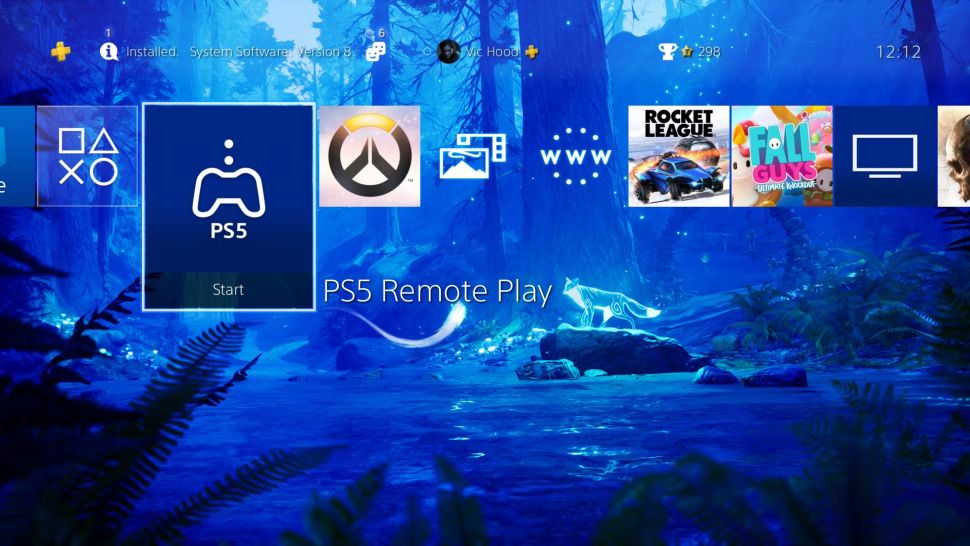
حافظهای که در کنسول خود قرار دادید کاملا خالی است و بعد از تعویض هارد PS4 باید سیستم PS4 را روی آن نصب کنید. این کار را با کامپیوتر و از طریق وب سایت PlayStation میتوانید انجام دهید. حجم این فایل حدود ۱ گیگابایت است.
برای نصب آن روی کنسول نیاز به یک فلش درایو یا هارد دارید که حافظه خالی برای این فایل را داشته باشد. همچنین این درایو باید دارای فرمت FAT32 باشد و در فولدر درست قرار داشته باشد.
دستورالعمل کامل نحوه انجام این کار در وب سایت PlayStation قرار دارد.
سپس فلش یا هارد اکسترنال خود که دارای فایل سیستم PS4 است را به کنسول متصل کنید. کنترل خود را با کابل به کنسول متصل کنید. دکمه روشن شدن PS4 را به مدت ۷ ثانیه یا تا زمانی که دو بوق بشنوید نگهدارید تا PS4 در حالت Safe Mode روشن شود.
برای نصب دوباره فایل نرمافزار کنسول گزینه هفتم را انتخاب کنید و زمانی که این فرآیند انجام شد میتوانید فایلهای بکاپ خود را دوباره روی کنسول بریزید، اما این بار این کار را بعد از تعویض هارد PS4 و روی یک هارد جدید یا SSD پر سرعت انجام میدهید.
جمعبندی
آیا آپگرید و تعویض هارد PS4 ارزش دارد؟ قطعا بله. این کار ساده است، اگر سریع باشید کمتر از ۳۰ دقیقه طول میکشد و و با هزینه کمی قابل انجام است. شما با این کار یا سرعت کنسول خود را افزایش میدهید، یا مقدار حافظه خود را یا اگر مقداری هزینه کنید هردو مورد.
با این که خدمات پس از فروش توسط سونی در ایران وجود ندارد، اما انجام این کار گارانتی شما را باطل نخواهد کرد! انگار که سونی از شما میخواهد که حتما این کار را خودتان انجام دهید.
امروزه بازیهای سنگین هرکدام بیشتر از ۱۰۰ گیگابایت حجم دارند و کمترین حافظه PS4 مقدار ۵۰۰ گیگابایت است و به کسانی که کنسولی با این مقدار حافظه دارند توصیه میکنیم تا حتما این کار را انجام دهند و با تعویض هارد PS4، حداقل حافظه کنسول خود را به یک ترابایت افزایش دهند.




